Sadržaj:
Metod 1: Kreiranje posvećenog kanala
Ova metoda igranja mafije preko Discord podrazumeva kreiranje kanala na sopstvenom serveru, gde će se okupiti svi igrači i komunicirati putem veb-kamera i mikrofona. Dostupne funkcije administratoru su sasvim dovoljne da ograniče pristup učesnicima do mikrofona ili da prate koliko pošteno igraju. Takođe, potrebno je razmisliti o tome kako raspodeliti uloge (za to možete otvoriti bilo koji generator slučajnih brojeva) i osigurati da svaki učesnik ima maramu ili masku za prekrivanje očiju.
Opcija 1: Program za PC
Najprikladnije je igrati mafiju preko računara, jer tako niste ograničeni u korišćenju funkcija programa i obe ruke su vam uvek slobodne, što omogućava da beležite informacije za sebe, brzo komunicirate u čatu ili zatvorite oči. Razmotrićemo kako se kreira igra u ovoj verziji mesindžera.
- Pokrenite program i pređite na potrebni server. Ako još nije kreiran, uradite to prateći uputstvo na linku ispod.
Više informacija: Kako kreirati server u Discordu
- Proširite meni za upravljanje serverom klikom na njegovo ime, i izaberite opciju "Kreirati kanal".
- Označite opciju "Glasovni kanal".
- Dajte mu naziv, označavajući da se ovde održavaju igre u mafiju.
- Po potrebi učinite kanal privatnim, kako biste pozvali samo određene učesnike servera, nakon čega pređite na sledeći korak.
- Kroz pojavljeni obrazac možete dodati uloge ili učesnike na server.Oni će dobiti obaveštenja da su pozvani.
- Po završetku, povežite se sa kreiranim glasovnim kanalom za dalju manipulaciju.
- Zamolite svoje prijatelje da se takođe pridruže kako bi se pripremili i započeli igru.
- Koristite dugme "Video", aktivirajući prenos slike. Ovo treba da urade svi učesnici igre radi uspostavljanja komunikacije.
- Kliknite desnim tasterom miša na nadimak učesnika da otvorite meni za interakciju s njim.
- Obratite pažnju na stavke označene crvenom bojom u kontekstualnom meniju. Upravljanje ovim parametrima dostupno je samo kreatoru ili administratoru servera. Tako možete isključiti zvuk, mikrofon ili čak izbaciti korisnika.
- Ne zaboravite na ugrađenu funkciju za isključivanje videa i zvuka, ako to bude potrebno tokom igre u mafiju.
- Ispred nadimka korisnika na glasovnom kanalu prikazano je da li trenutno koristi veb-kameru i mikrofon. Obratite pažnju na ovaj indikator, proveravajući igrače na poštenje u trenutku kada treba da isključe kamere ili mikrofoni.
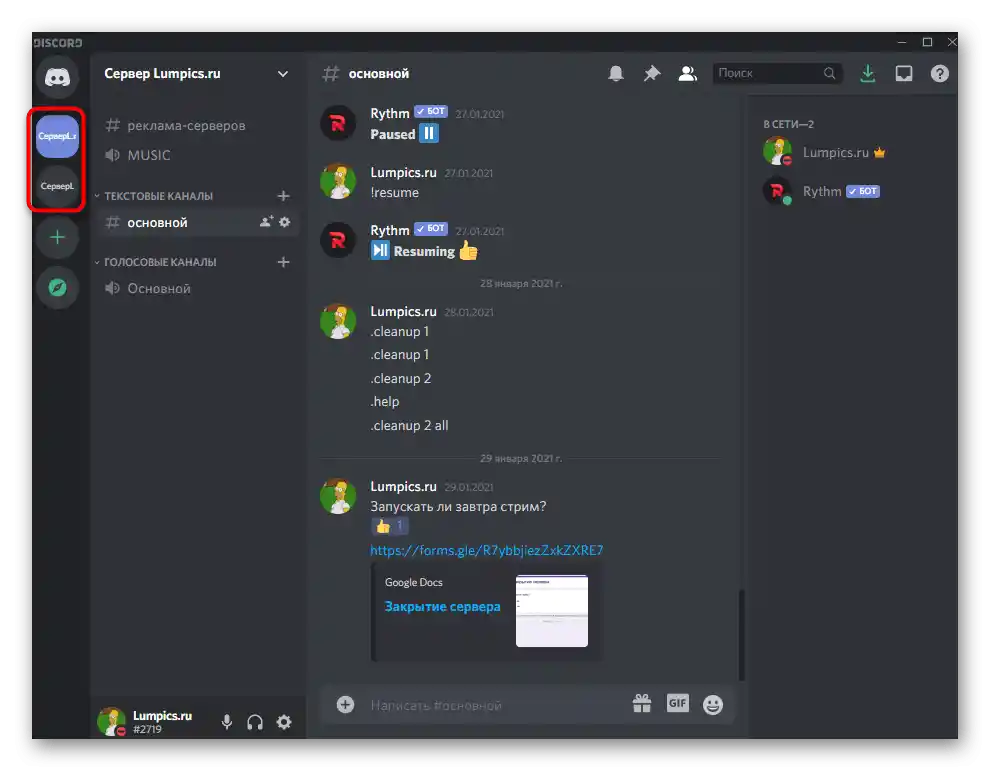
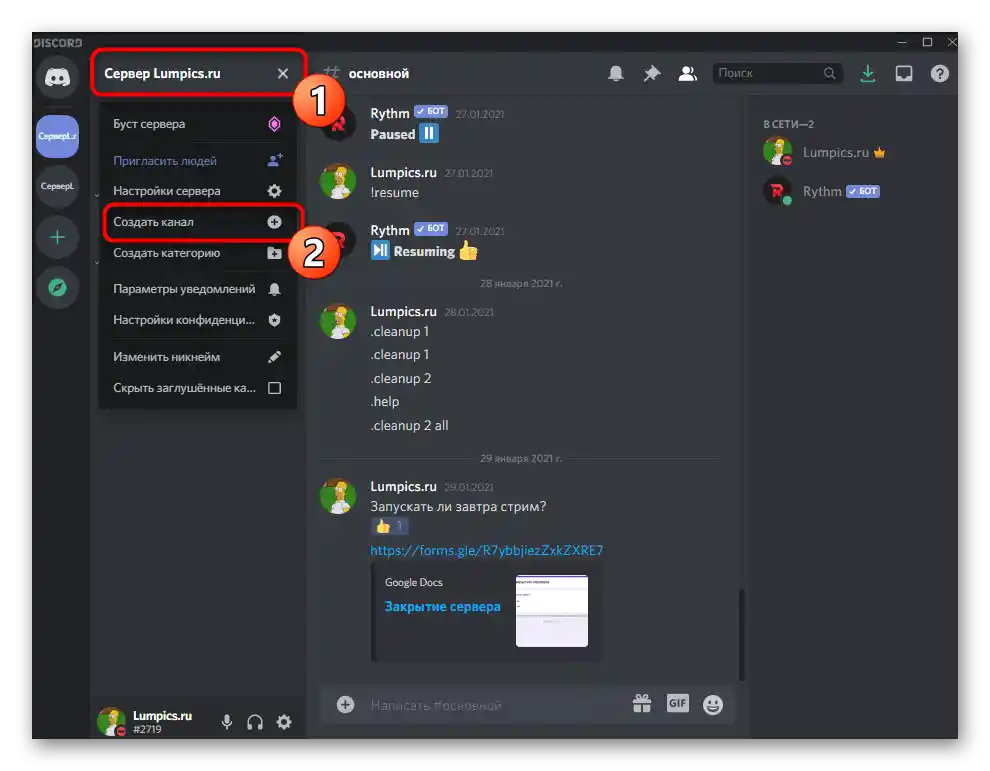
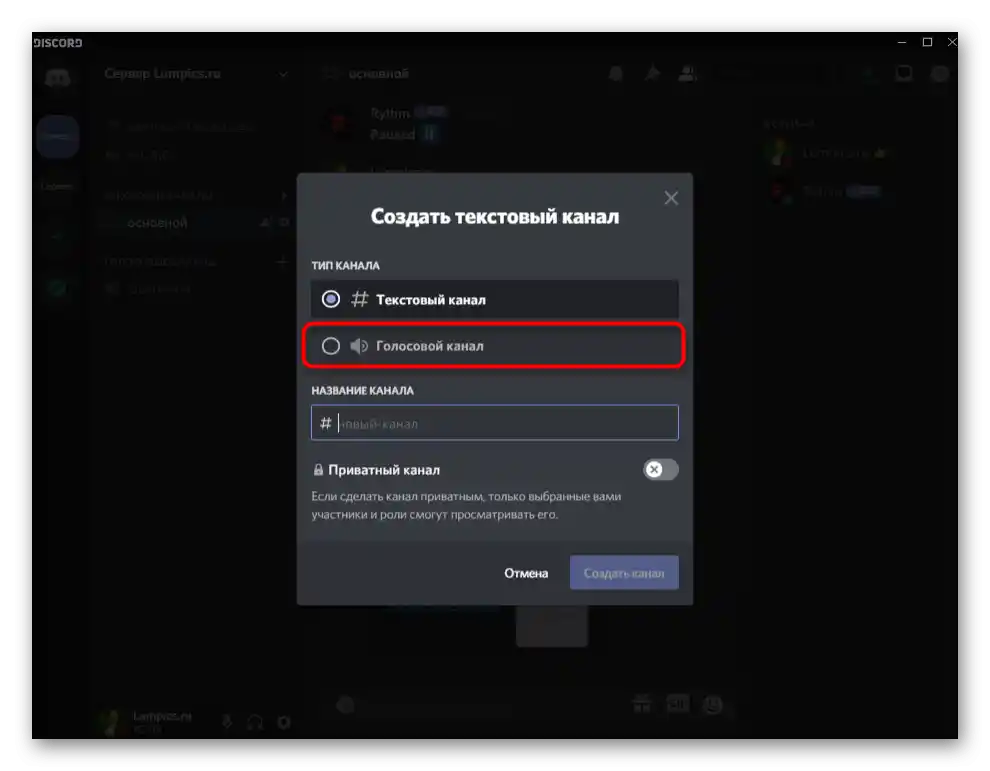
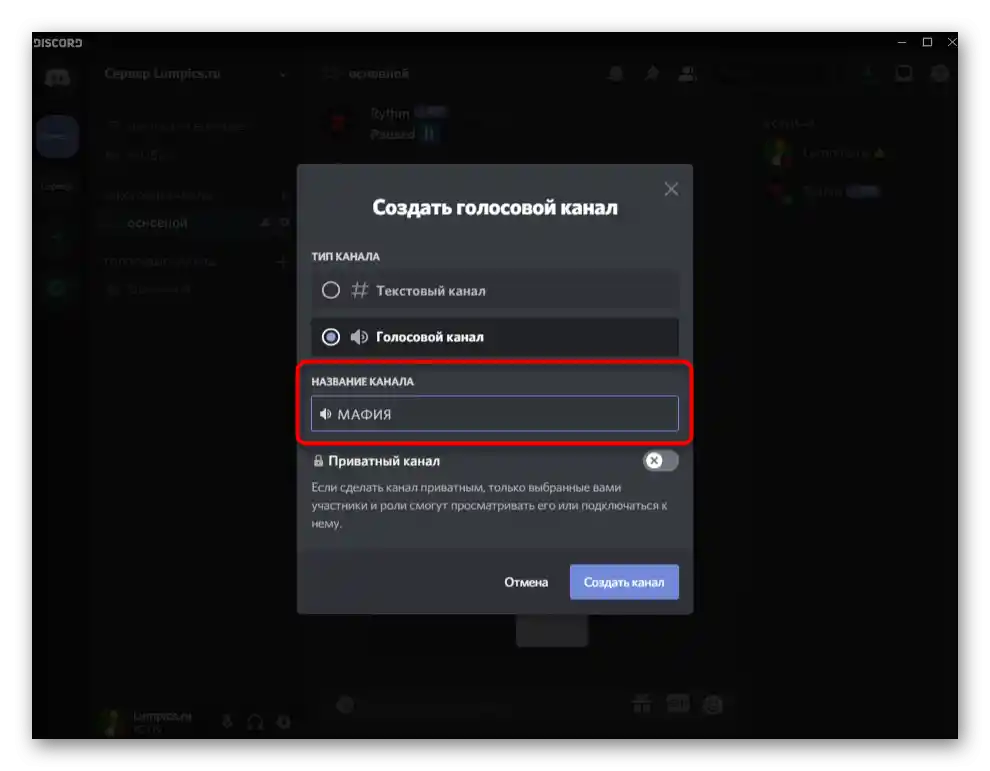
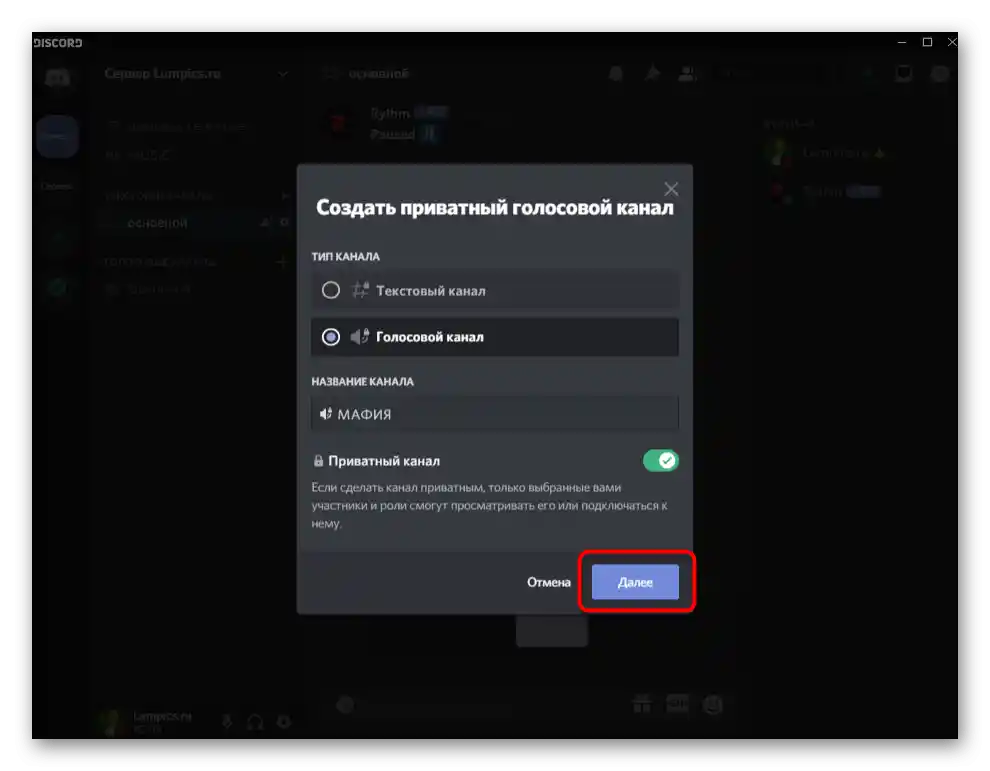
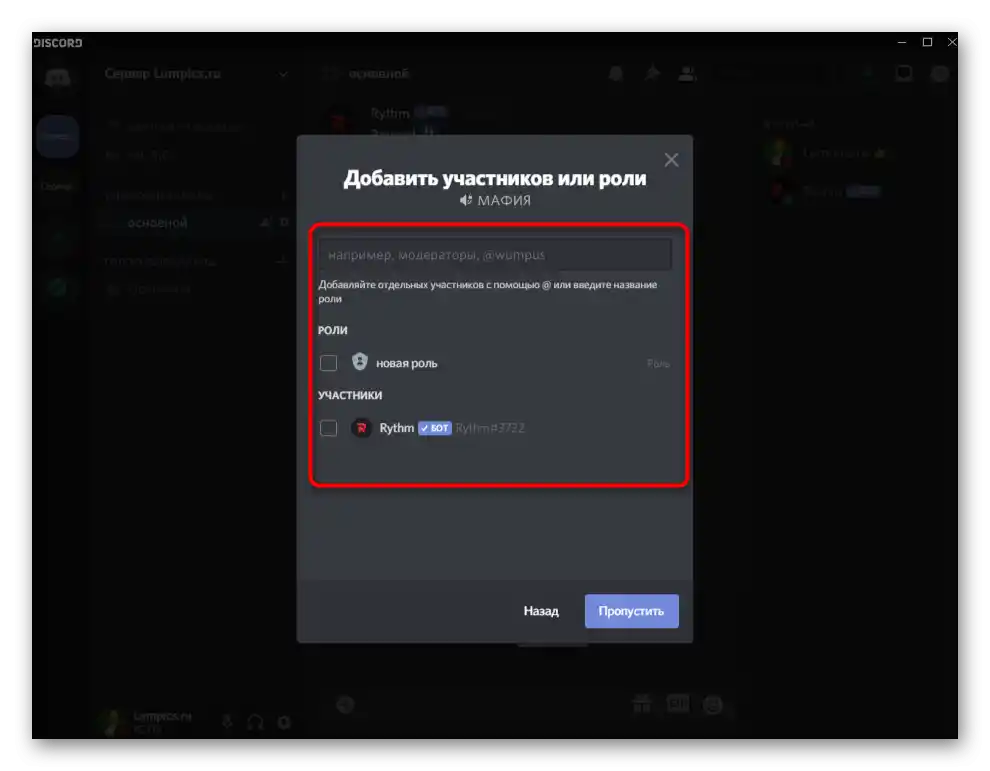
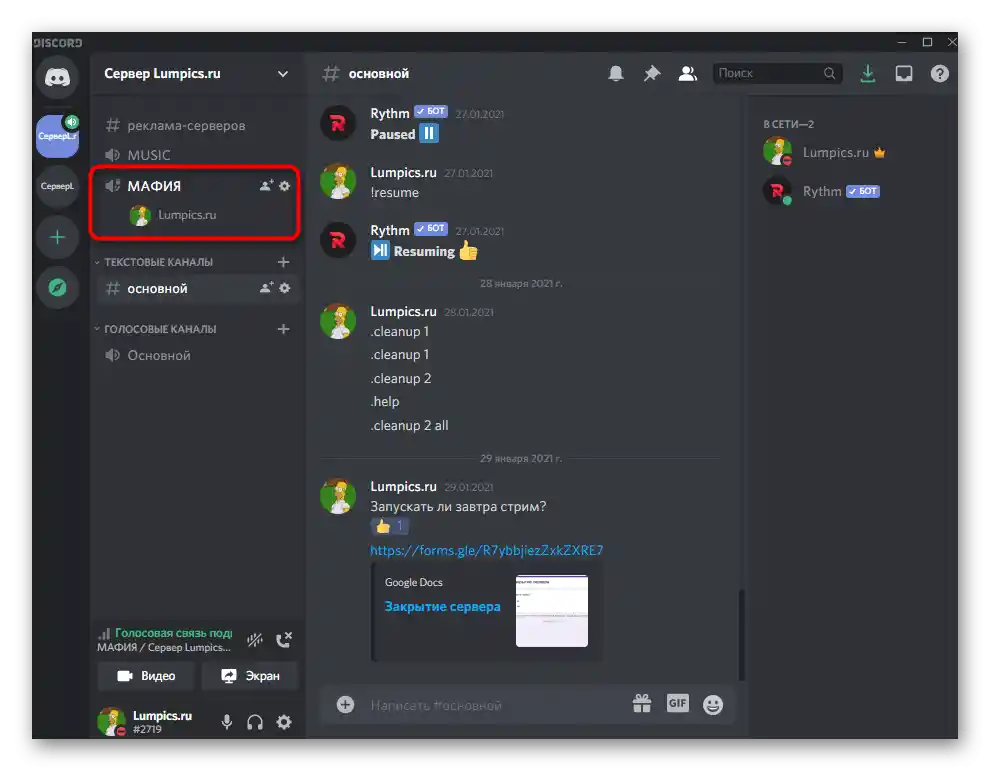
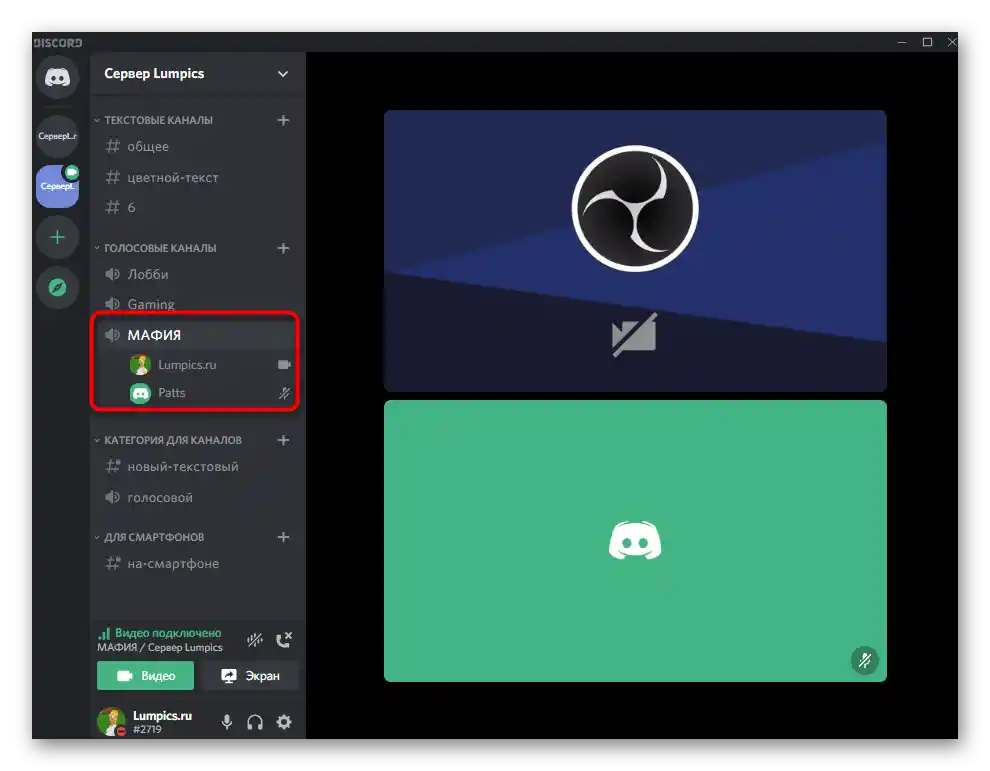
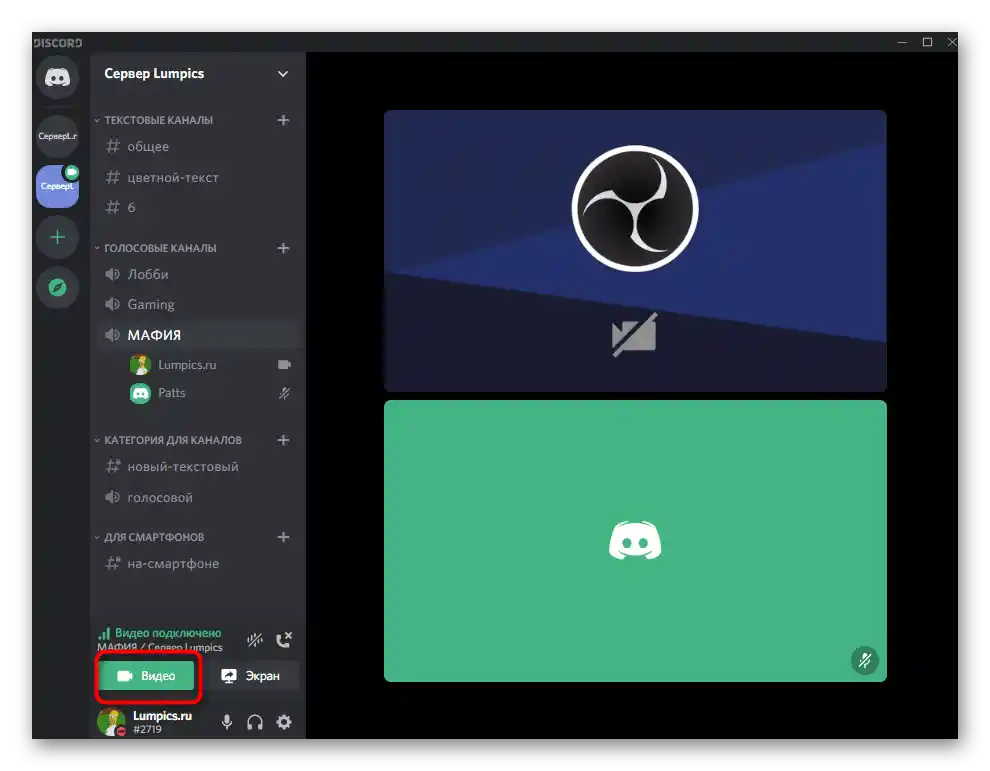
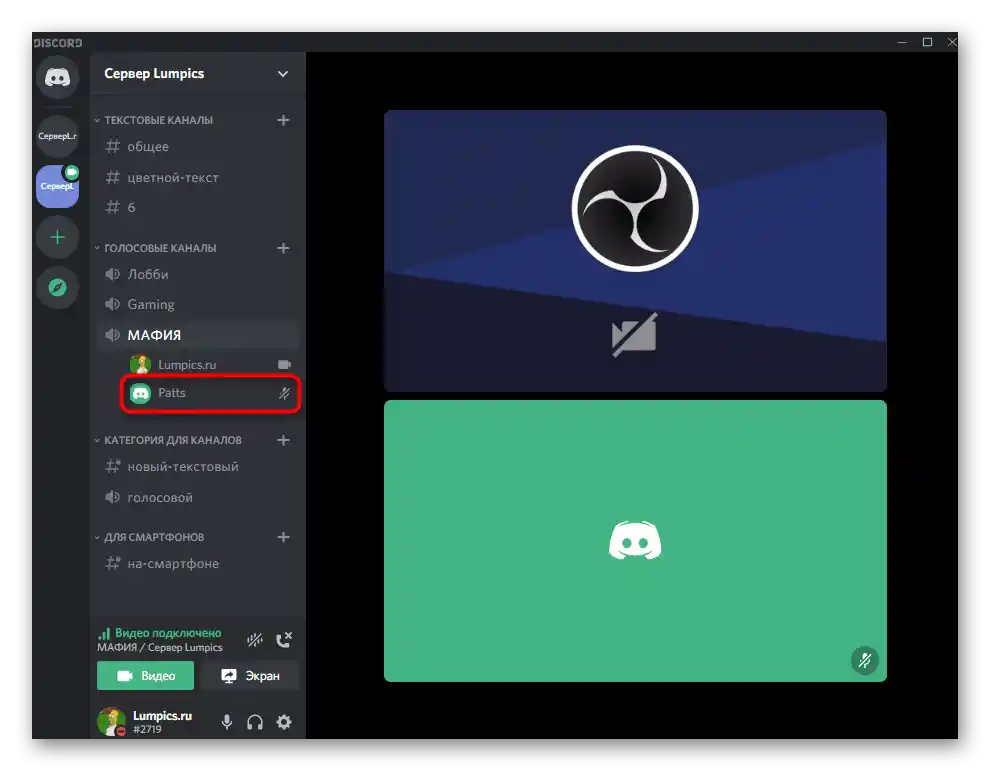
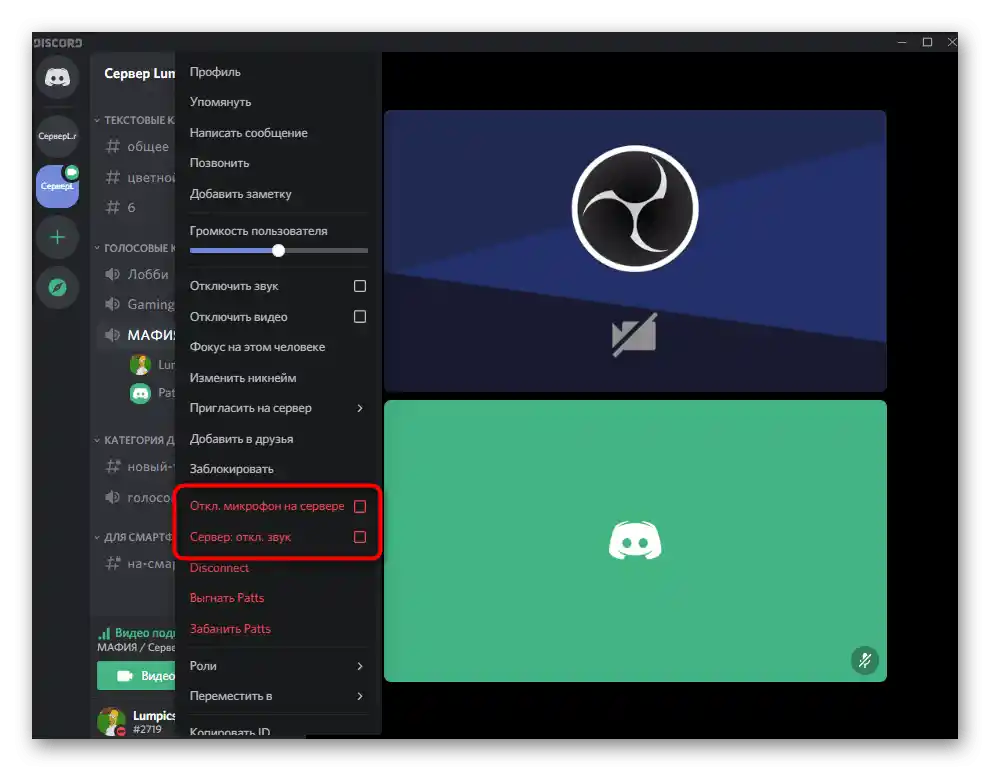
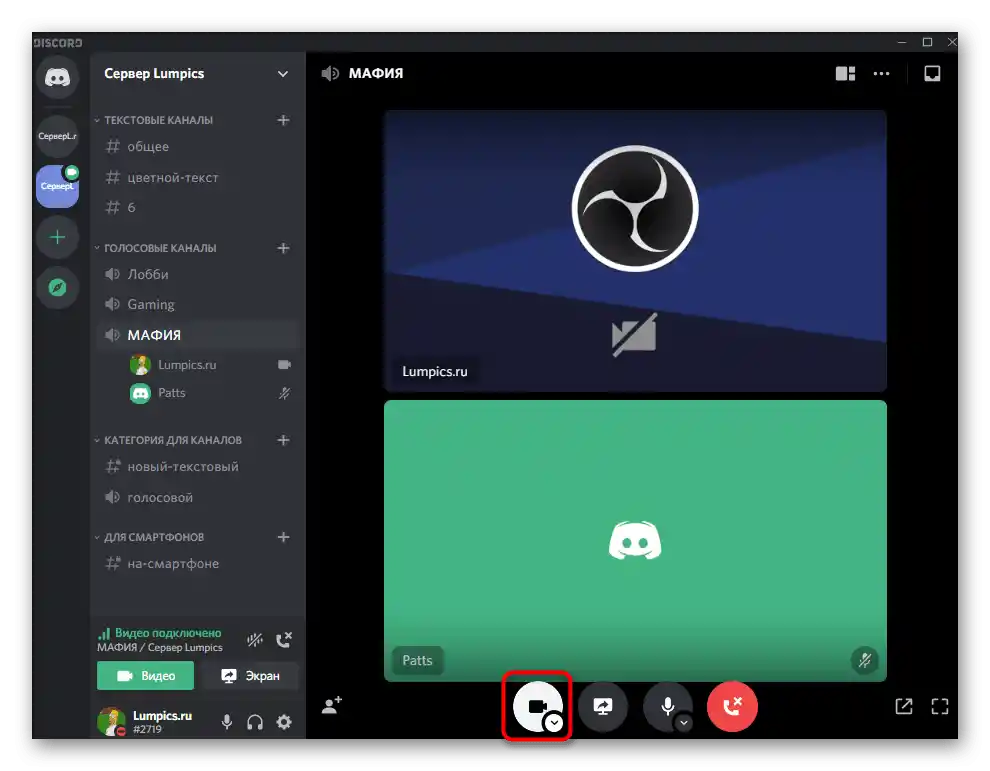
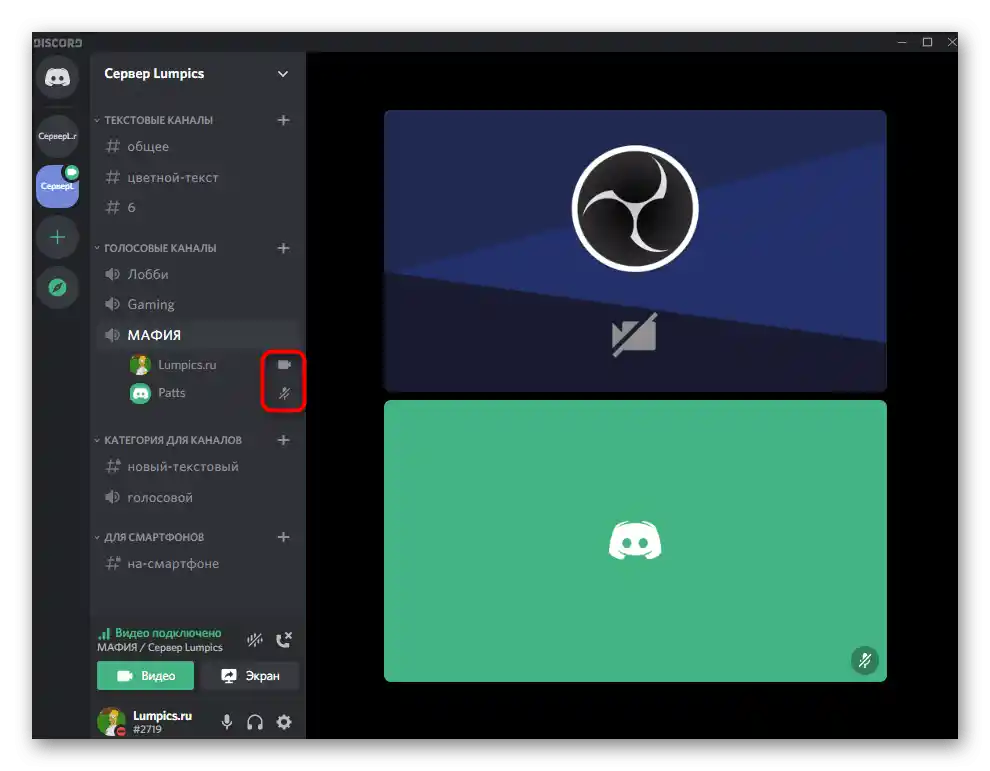
Opcija 2: Mobilna aplikacija
Ako imate samo pametan telefon ili tablet sa instaliranim Discordom, iskoristite ga za upravljanje serverom i podešavanje partije u mafiju. Pod uslovom da server još nije kreiran, pročitajte uputstvo iz prethodne opcije, a zatim pređite na realizaciju sledećih koraka:
- Pozovite meni servera i izaberite opciju za kreiranje kanala ili pritisnite dugme u obliku plusa pored već postojeće kategorije.
- Unesite naziv kanala koji će drugim učesnicima dati do znanja da se ovde igra mafija.Kao tip postavite "Glasovni kanal".
- Učinite ga privatnim ako želite da ograničite pristup određenim osobama i pozovete samo svoje prijatelje.
- Nakon kreiranja, kliknite na kanal da mu se pridružite.
- U pojavljenom meniju dodirnite dugme "Pridružite se glasovnom kanalu".
- Koristite dugmad za isključivanje videa i zvuka kada je to potrebno tokom vođenja partija.
- Pozovite svoje prijatelje i sačekajte njihovo povezivanje.
- Za prikaz liste učesnika glasovnog kanala pritisnite odgovarajuće dugme na vrhu.
- Kao što se može videti, na listi se prikazuju ne samo nadimci učesnika, već i trenutno stanje njihovih mikrofona i veb kamera.
- Kada dodirnete nadimak korisnika, pojaviće se meni za interakciju s njim, gde administrator ili kreator servera može izbaciti učesnika, utišati ga ili regulisati jačinu zvuka.
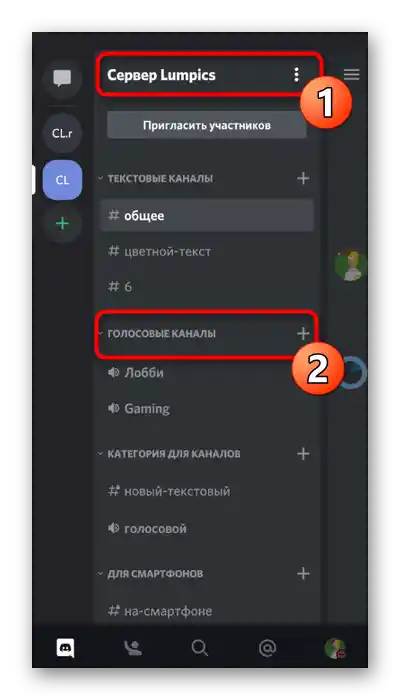
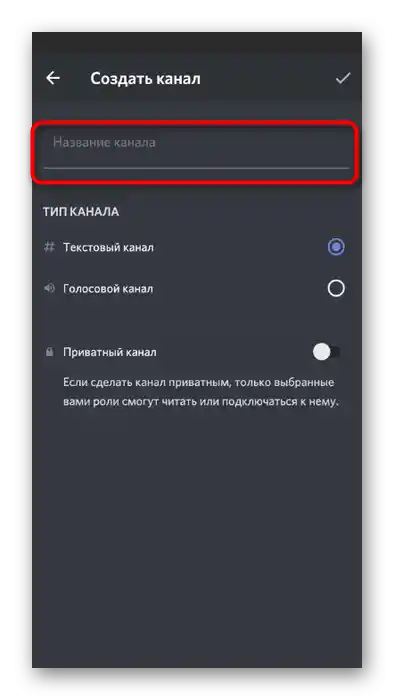
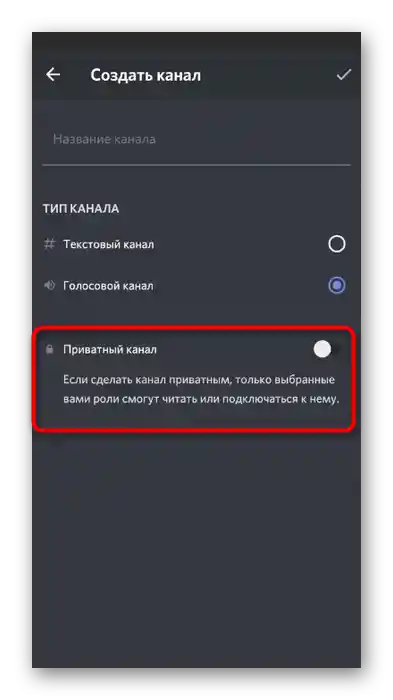
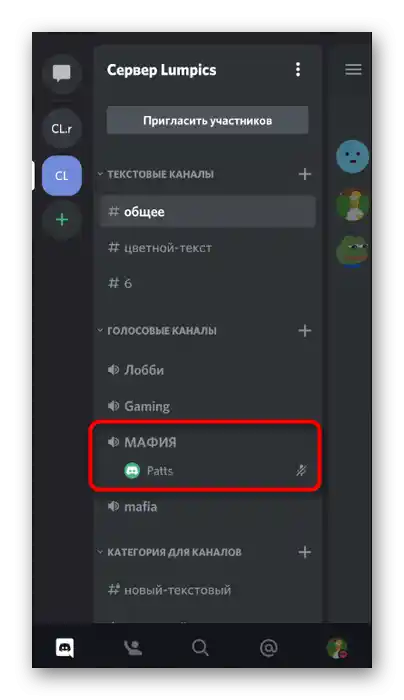
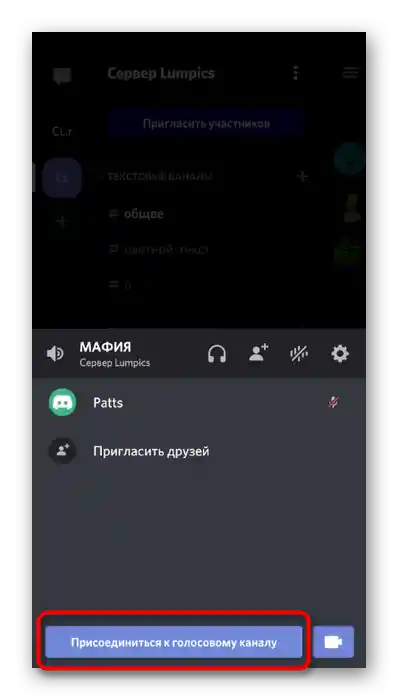
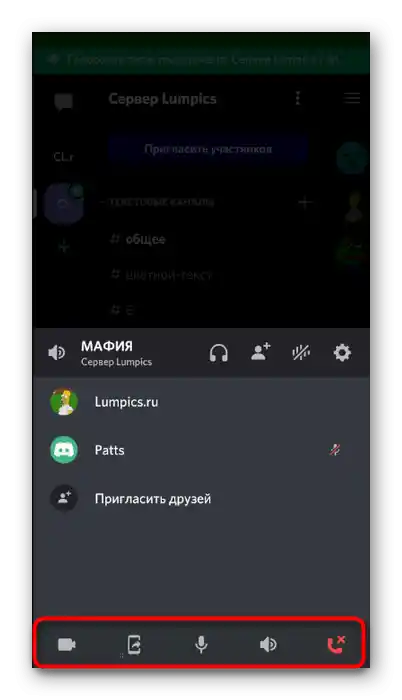
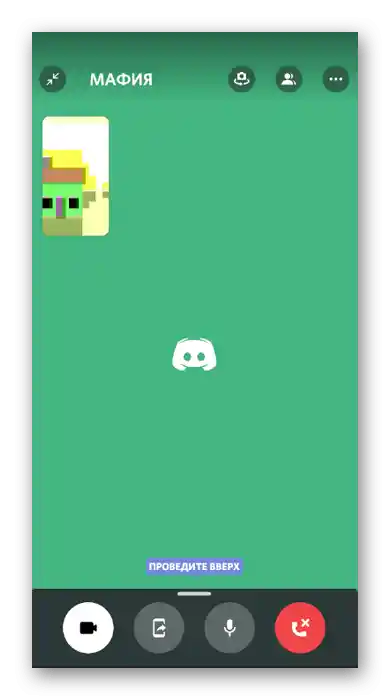
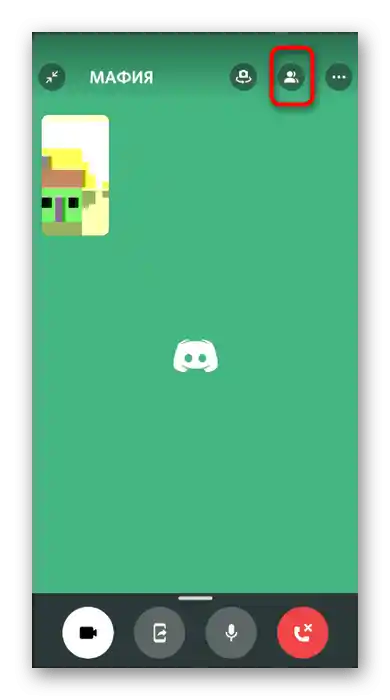
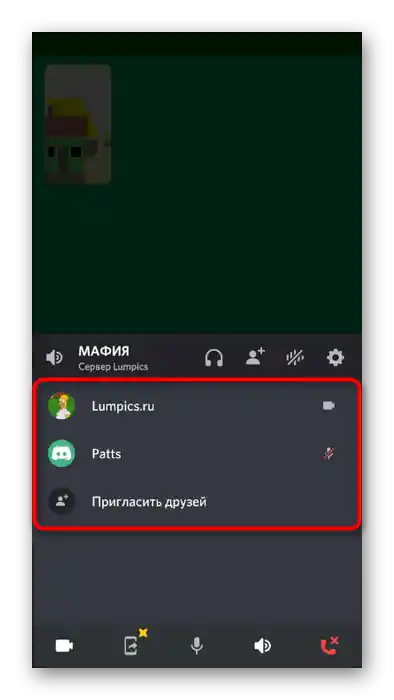
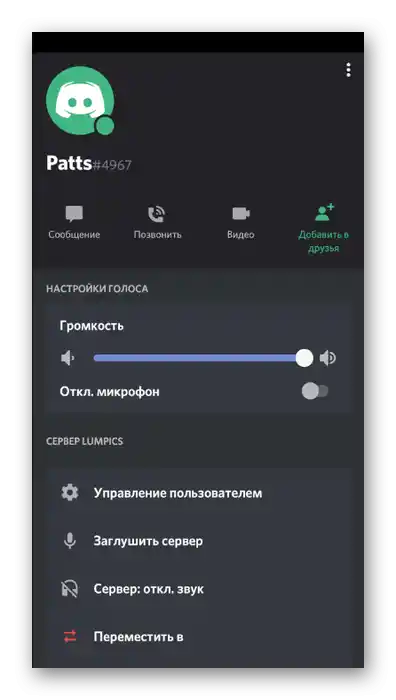
Preostaje samo da okupite sve prijatelje, utvrdite pravila i započnete igru. Ako planirate da komunicirate sa nepoznatim ljudima, bolje je da na serveru kreirate dodatne kanale gde mogu da razgovaraju, upoznaju pravila i bave se drugim stvarima dok čekaju početak partije. Uostalom, možete se upoznati sa tim kako slične zajednice vode drugi ljudi pomoću sledeće metode.
Metod 2: Pretraga javnog servera
U Discord-u postoji mnogo otvorenih servera različitih tema, kojima može pristupiti svaki korisnik i započeti komunikaciju sa istomišljenicima. Tu su i serveri na kojima se igra mafija. Pronađite jedan od takvih, pročitajte pravila i pokušajte se u ulozi učesnika. Međutim, ništa ne sprečava da se jednostavno upoznate sa strukturom zajednice kako biste je ponovili, a zatim igrali na svom serveru sa prijateljima, prethodno ga podešavajući.
- Iskoristite neku otvorenu platformu za pretragu servera, unoseći odgovarajući upit na mreži. Izabrali smo jedan od najpopularnijih ruskojezičnih sajtova za monitoring, ali možete koristiti apsolutno bilo koji ispravno funkcionišući izvor.Pronađite tamo pretragu i unesite upit "mafija", pretražujući po tagu ili nazivu zajednice.
- Pregledajte listu dobijenih rezultata, pročitajte opis servera, pogledajte njegovu online prisutnost i ukupni broj učesnika. Izaberite onaj koji vam se dopada i kliknite na "Ući" ili "Pridružiti se" da otvorite server putem aplikacije za razmenu poruka.
- Ako aplikacija nije automatski aktivirana, u novoj kartici kliknite na dugme "Preći na Discord".
- Potvrdite pridruživanje serveru. Ova radnja je obavezna, jer inače nećete moći da vidite njegov sadržaj. Ako želite, zajednicu možete napustiti u bilo kojem trenutku.
- Priključite se ponuđenom kanalu, pročitajte pravila ili kliknite na "Ja ću se za sada osvrnuti".
- Kao što se može videti, na pronađenom serveru ima mnogo kanala za goste sa vestima i pravilima. Igre su ovde raspoređene po gradovima, a korisnici dobijaju obaveštenja kada neka igra počne.
- Pročitajte pravila i odgovore na osnovna pitanja kako biste se snašli na serveru i igrali sa drugim učesnicima. Ne ustručavajte se da postavljate pitanja u čatu i sklapate nova poznanstva, jer su takvi projekti upravo za to i stvoreni.
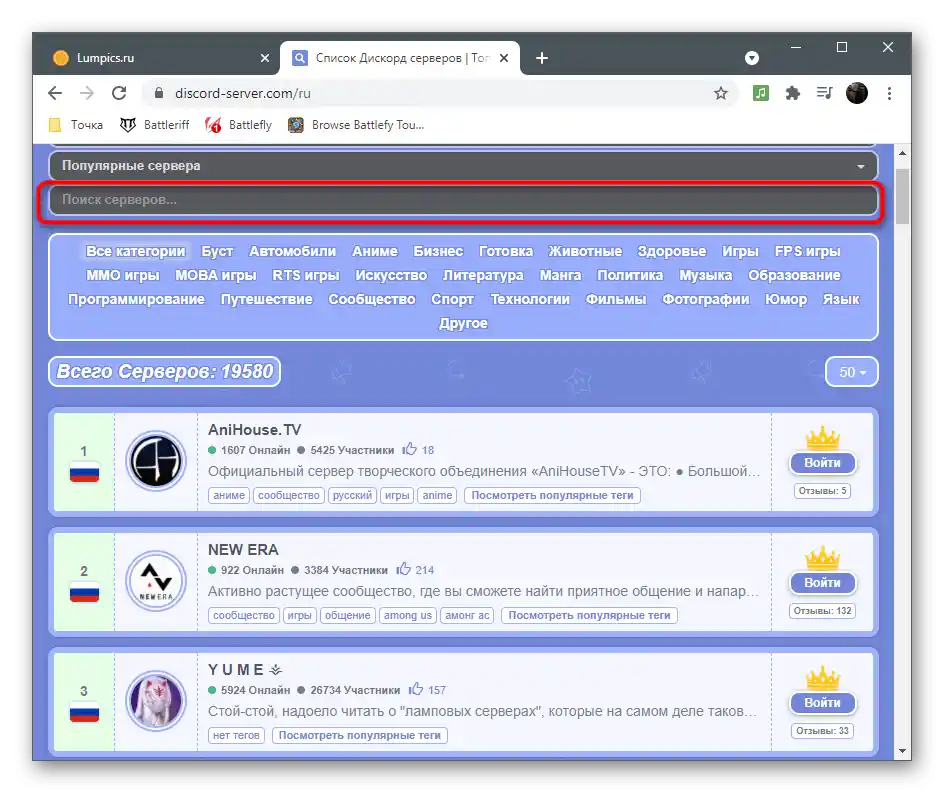
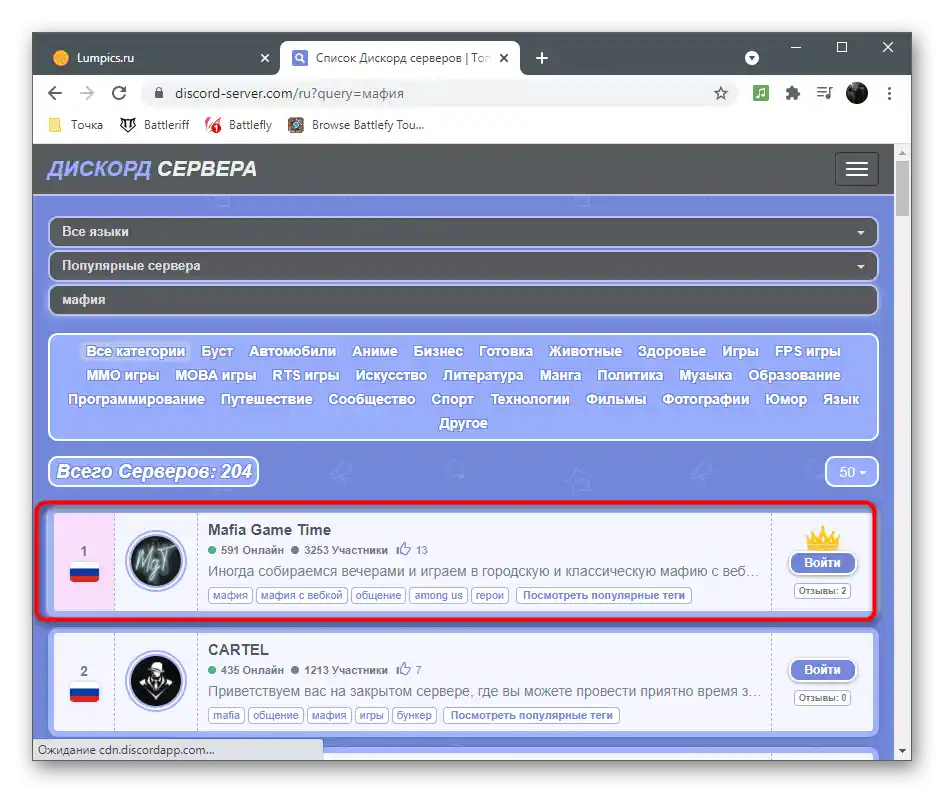
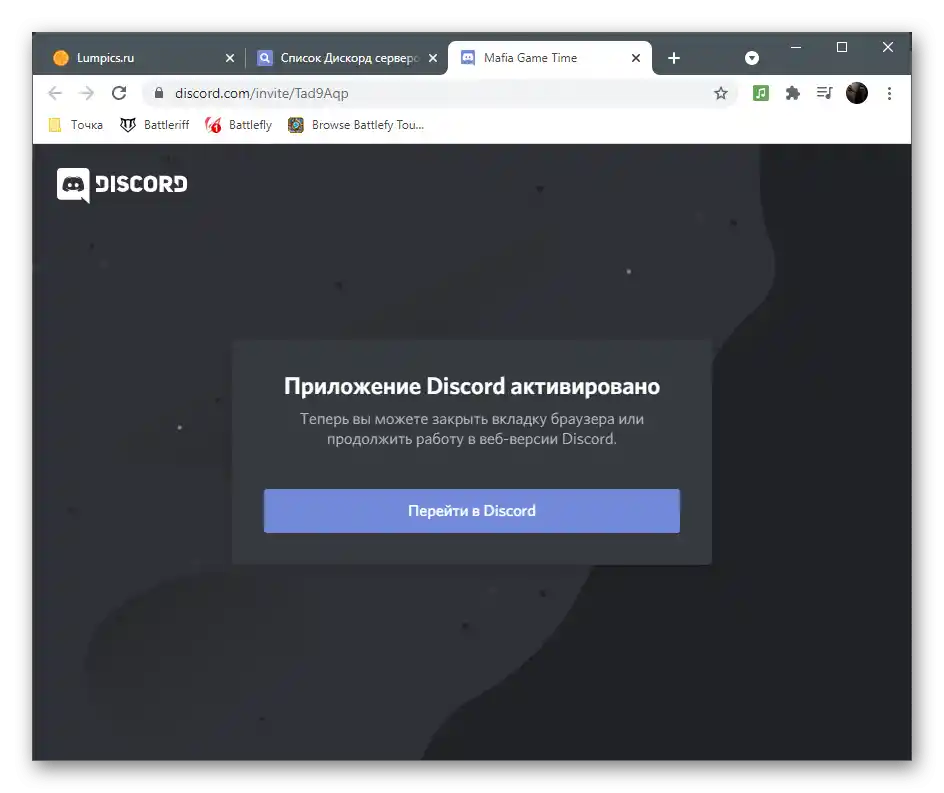
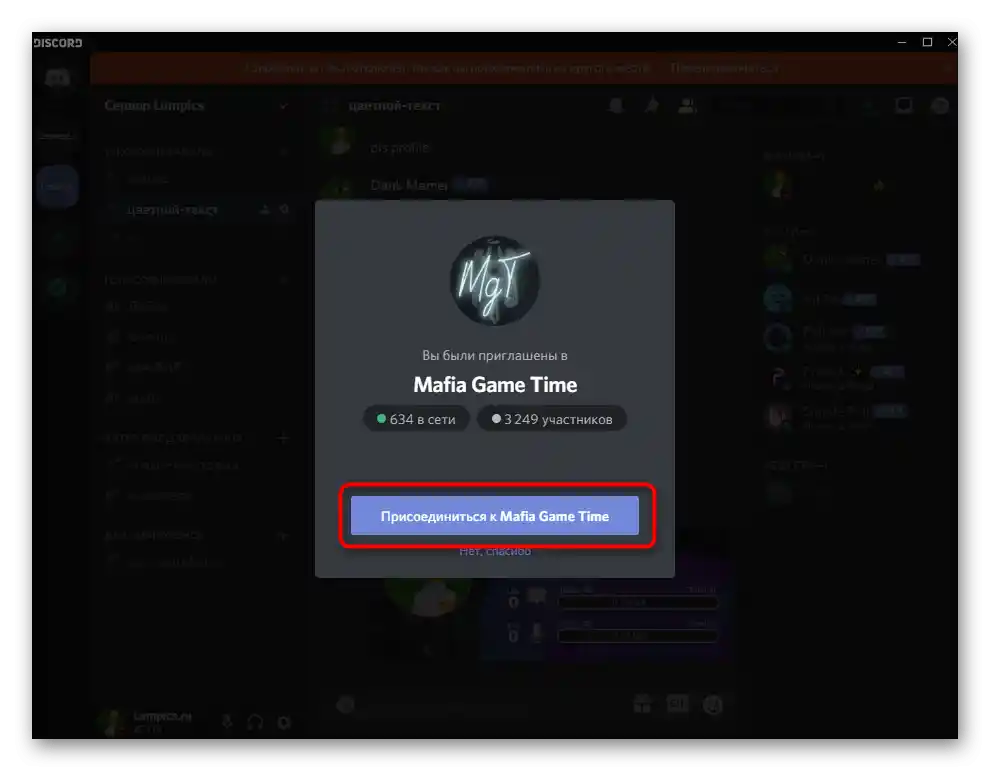
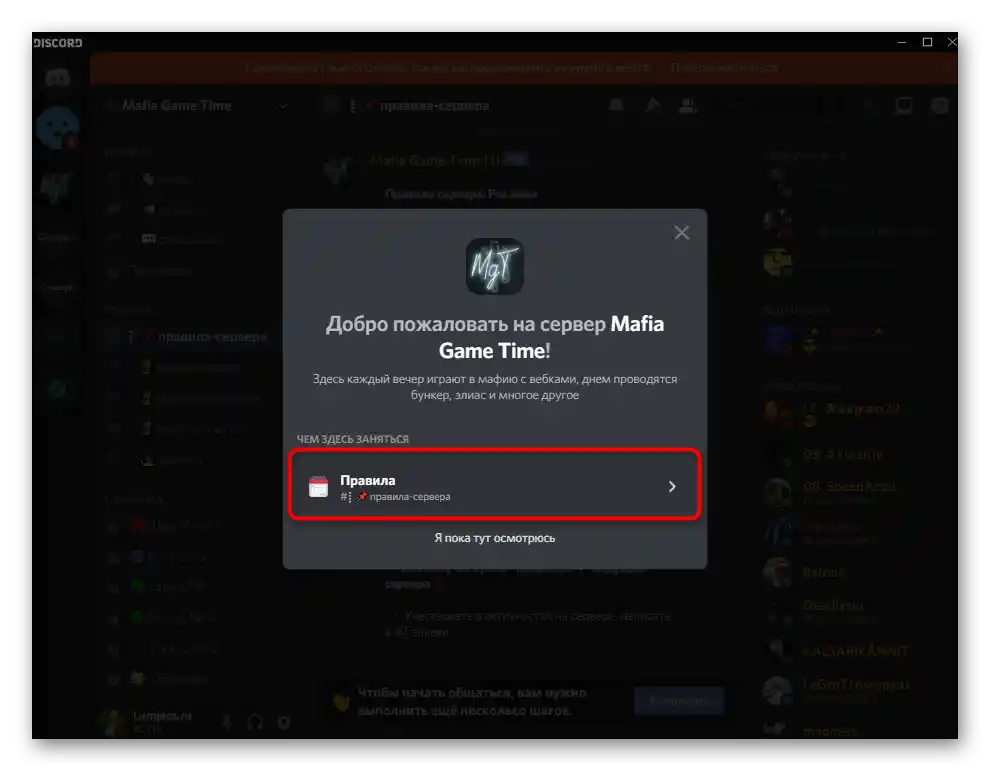
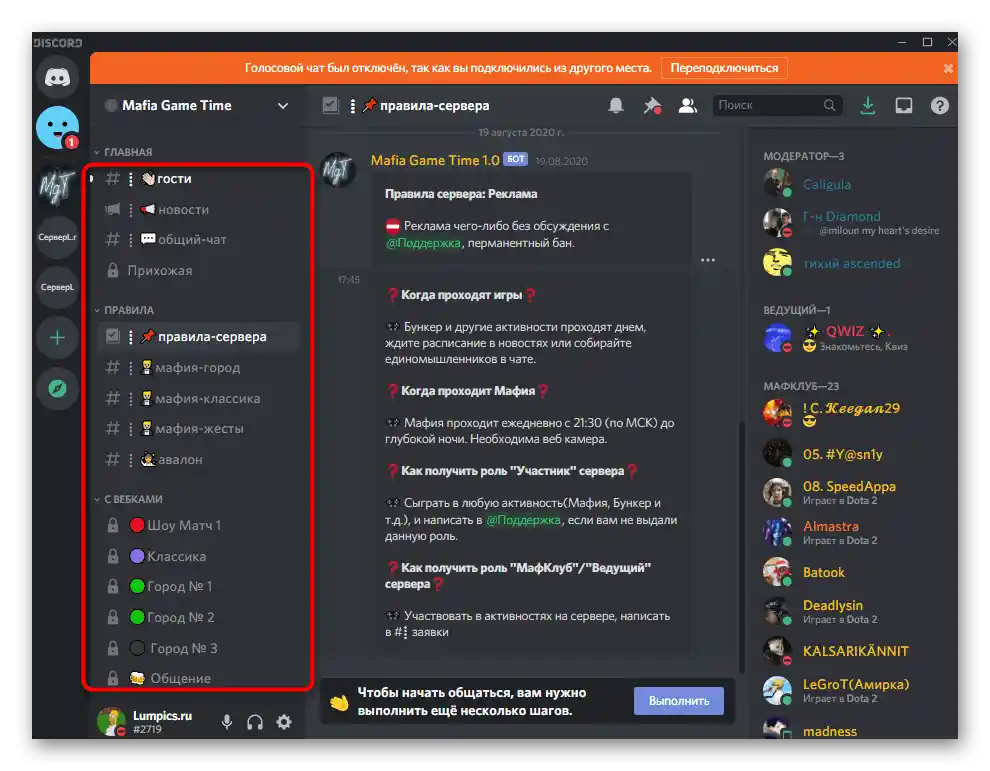
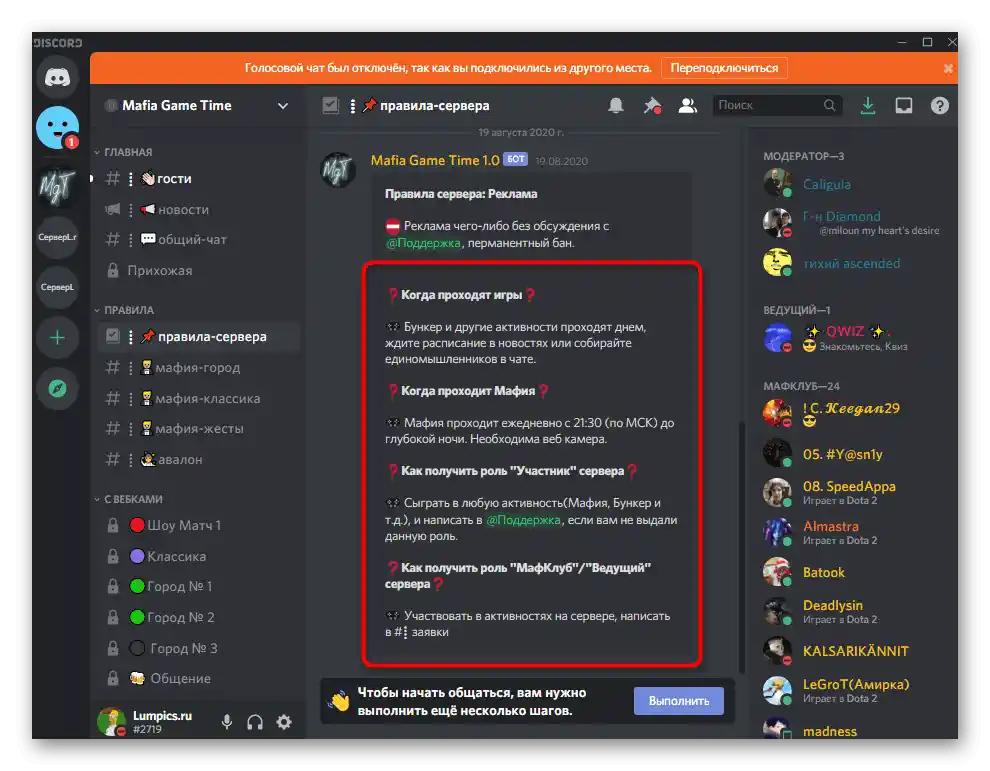
Imajte na umu da svaki takav server ima svoja pravila i čak specijalne botove koji olakšavaju tok igre. Preporučujemo da se upoznate ne samo sa opisom zajednice, već i da pročitate sve informacije na glavnom kanalu odmah nakon pridruživanja. Ako imate bilo kakva pitanja, slobodno ih postavite administraciji, pominjući odgovarajuću ulogu ili konkretnu osobu u čatu.
Način 3: Instalacija MafiaBot-a
Ako organizacija partija u mafiju opisanim metodama ne odgovara ili se čini da proces zahteva previše vremena i truda, predlažemo da iskoristite bota pod nazivom MafiaBot. Njegova funkcionalnost uključuje alate za organizaciju soba i raspodelu uloga pre početka partije pomoću specijalnih komandi.Glavni uslov je da se skupi minimum pet osoba, nakon čega se može pokrenuti rad ovog rešenja.
Dodajte MafiaBot u Discord putem otvorene platforme
- Kliknite na link iznad da biste prešli na stranicu bota na otvorenoj platformi. Usput, možete koristiti pretragu na takvim sajtovima i pronaći druge tematske botove, pošto je ovaj izabran isključivo kao primer.
- Pre dodavanja obavezno se upoznajte sa opisom i drugim informacijama predstavljenim na stranici, jer je razumevanje opštih principa rada bota izuzetno važno prilikom interakcije s njim.
- Kada odlučite da bota treba isprobati, kliknite na dugme "Invite" za njegovu autorizaciju na serveru.
- Uverite se da je autorizacija izvršena na profilu sa pravima za izmene na serveru. Ako nije, kliknite na natpis "To niste vi?".
- Prijavite se na nalog sa kojim ste kreirali server.
- Odredite server na koji želite da autorizujete bota.
- Pregledajte listu dodeljenih prava i potvrdite ih.
- Unesite captcha i sačekajte završetak autorizacije bota.
- Vratite se u aplikaciju i proverite da li se bot prikazuje na listi članova servera.
- Unesite komandu
m.help(ova i druge komande u članku važe samo za bota koji razmatramo) da biste dobili pomoć u korišćenju drugih komandi. One su osnovne i biće korisne kako u fazi kreiranja sobe, tako i tokom igre. - Unesite
m.setupza podešavanje sobe nakon što se minimum 4 vaših prijatelja i vi povežete na igru putemm.join. - Ako potrebno broj učesnika još nije dostignut, na ekranu će se pojaviti odgovarajuća obaveštenja.
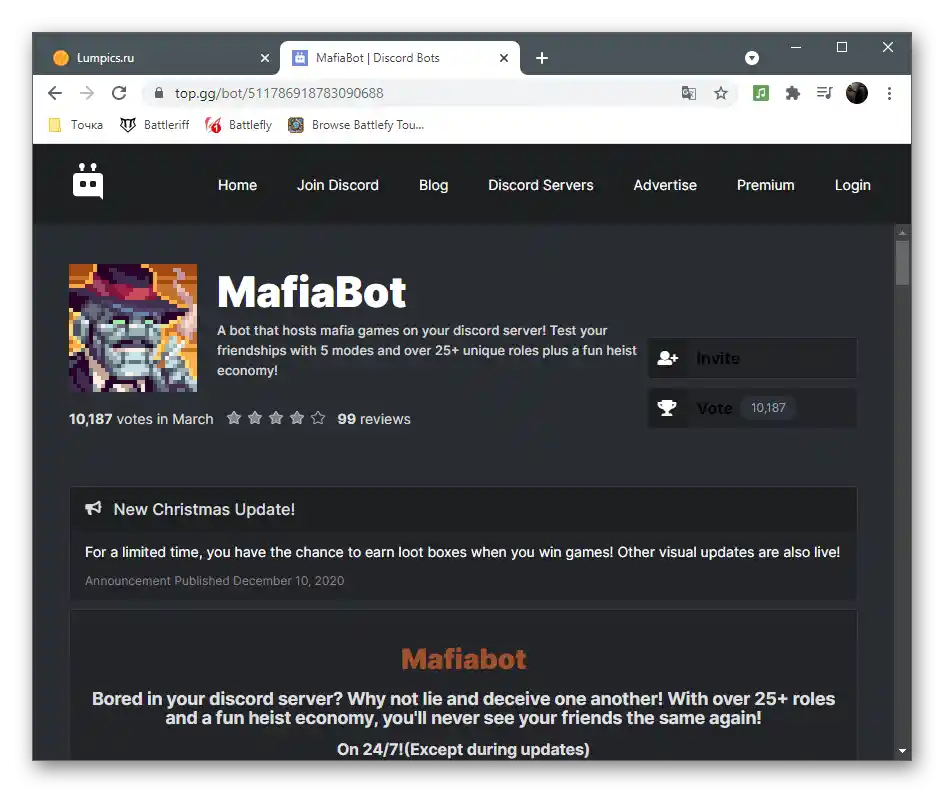
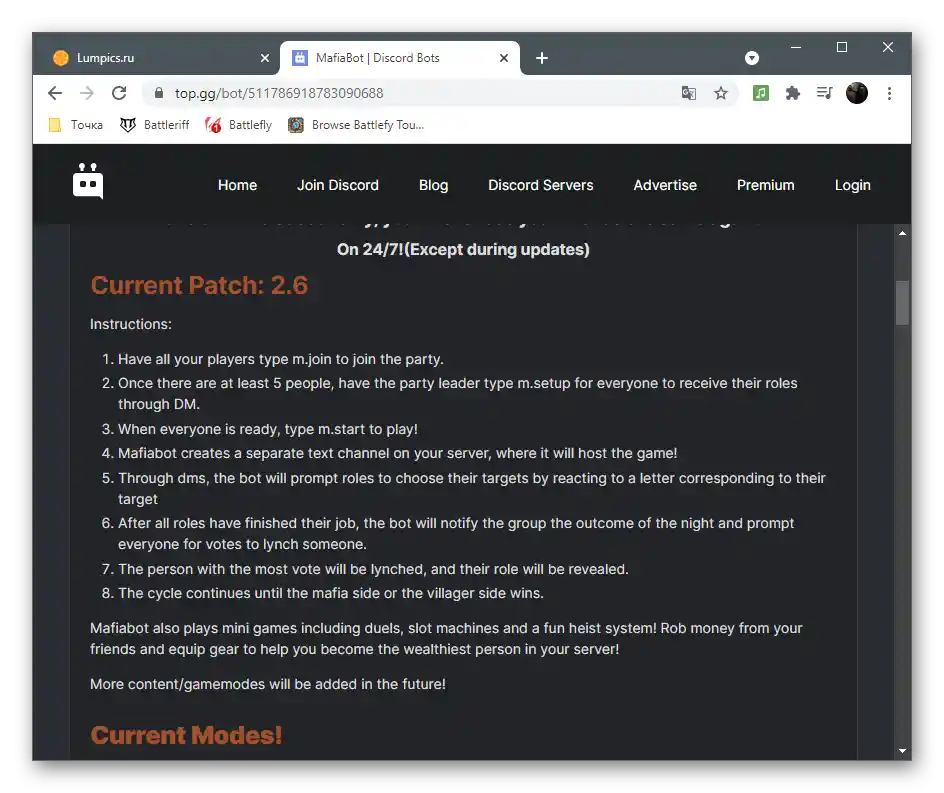
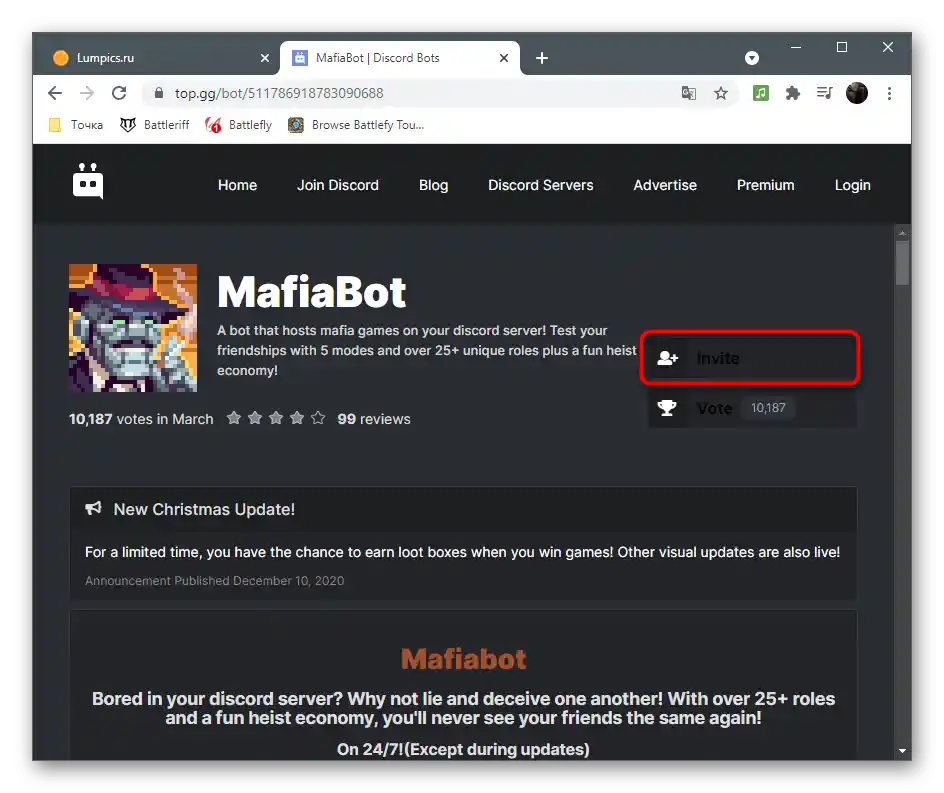
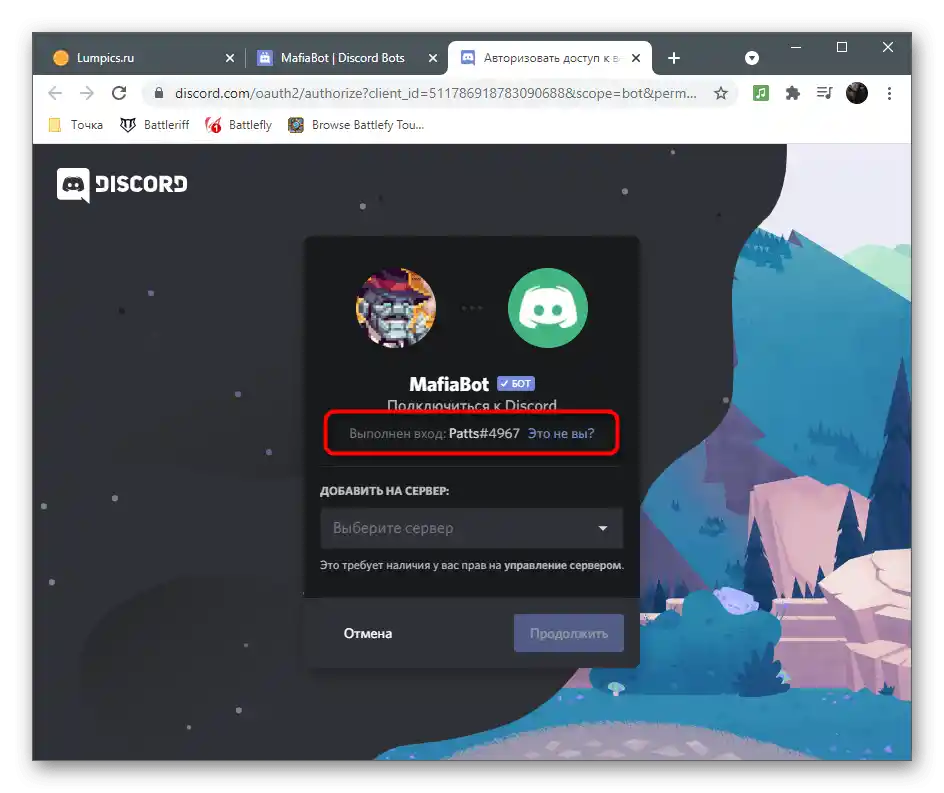
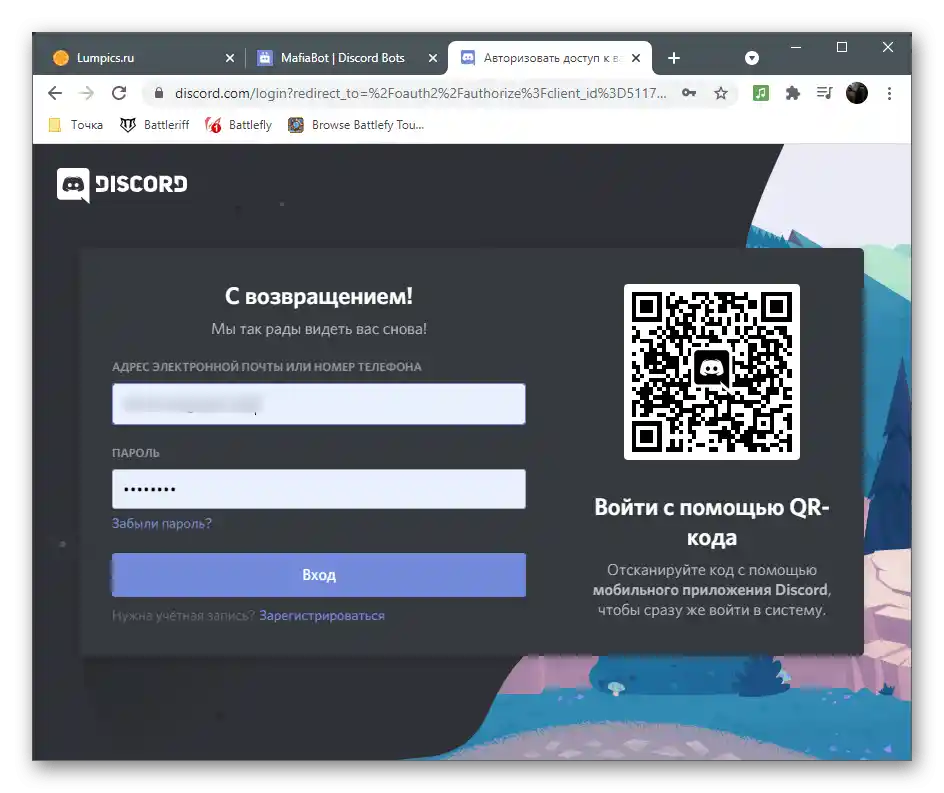
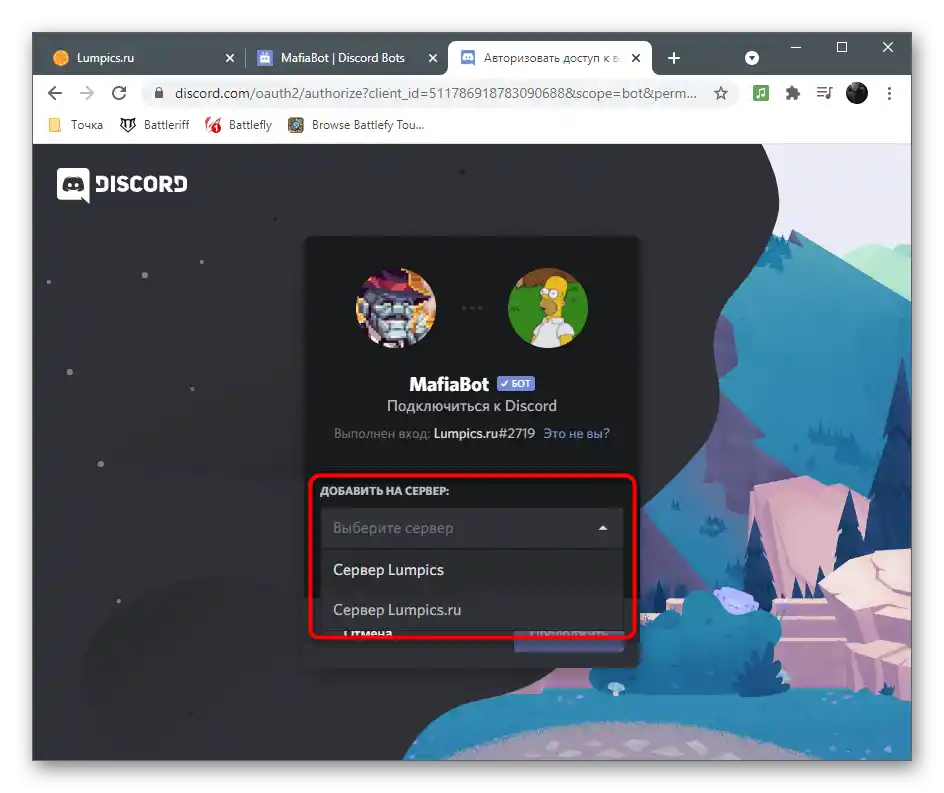
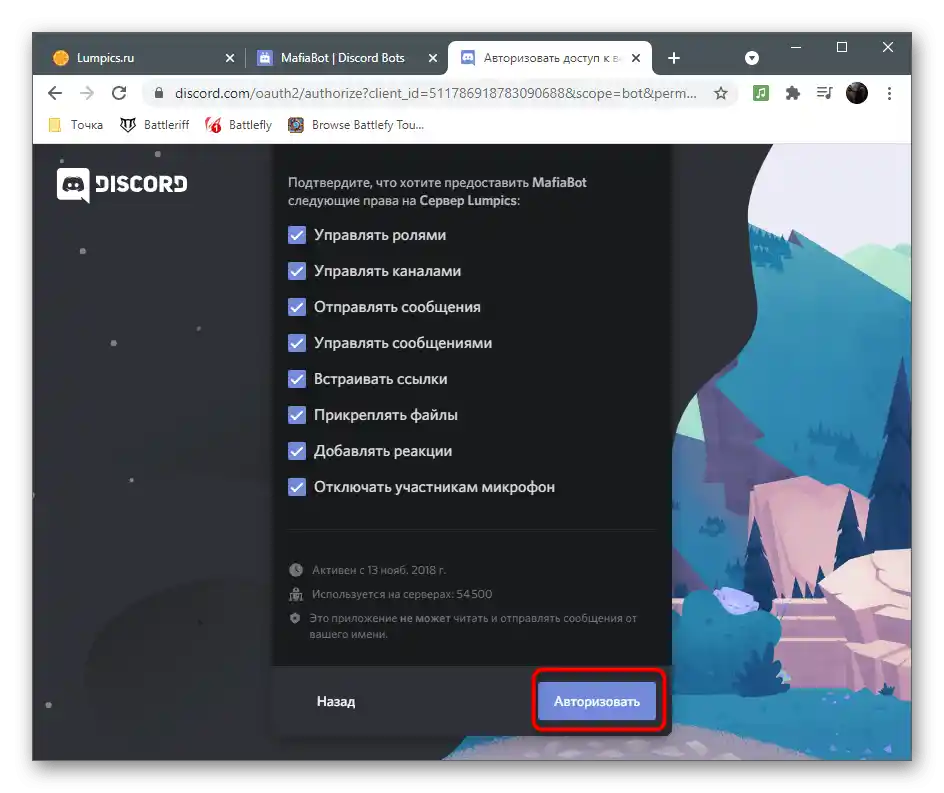
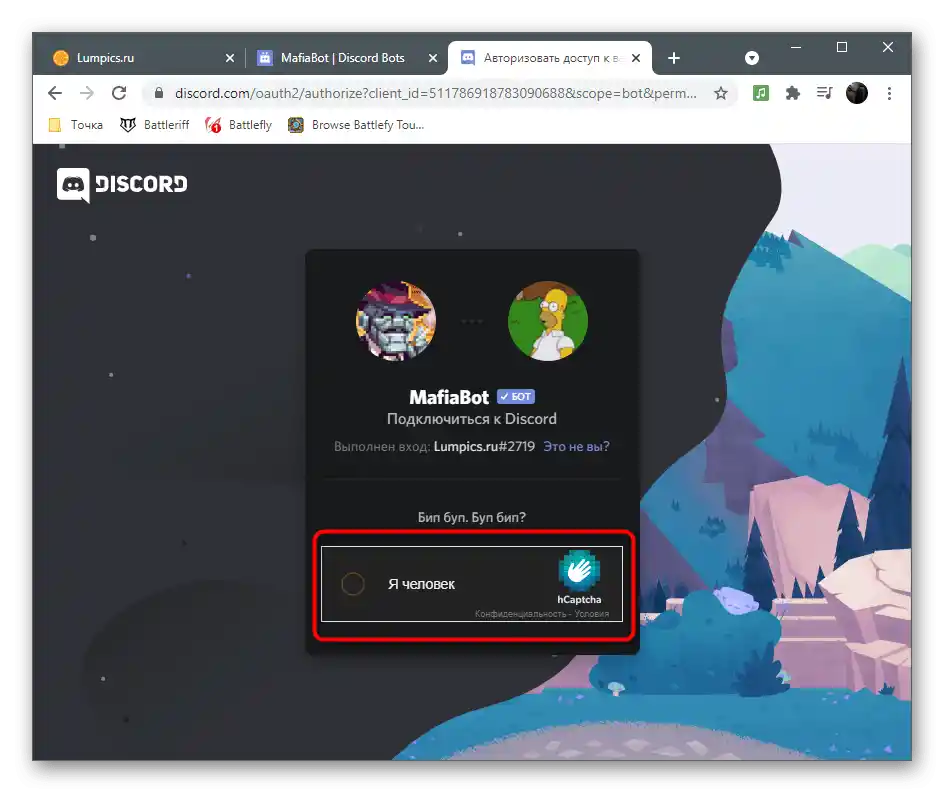
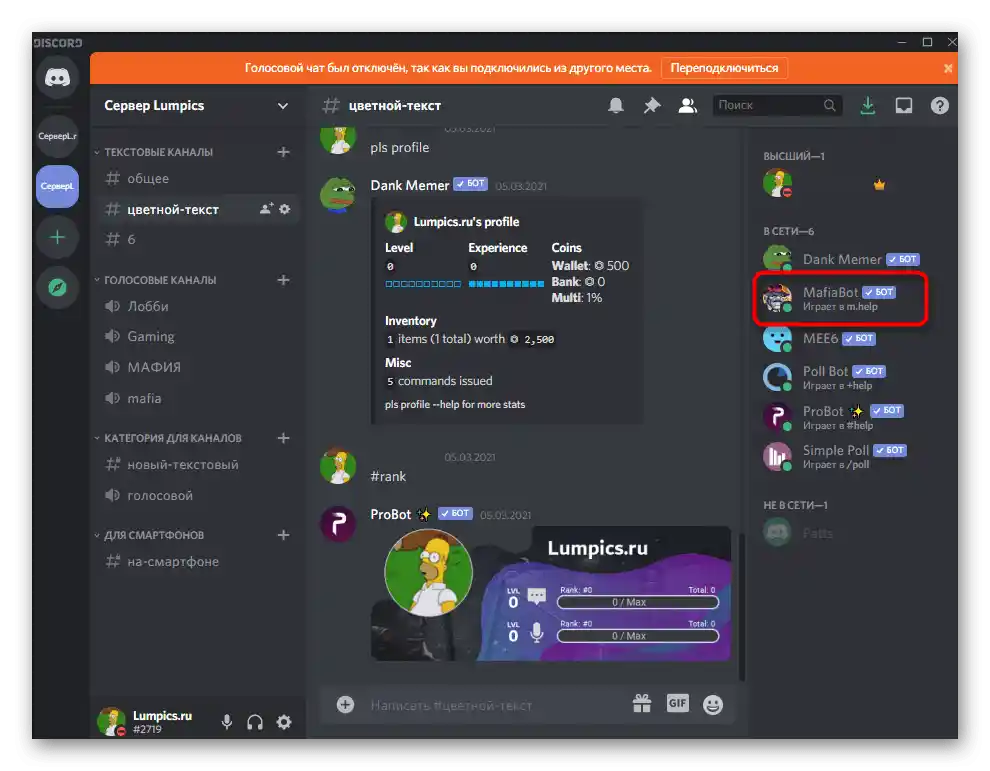
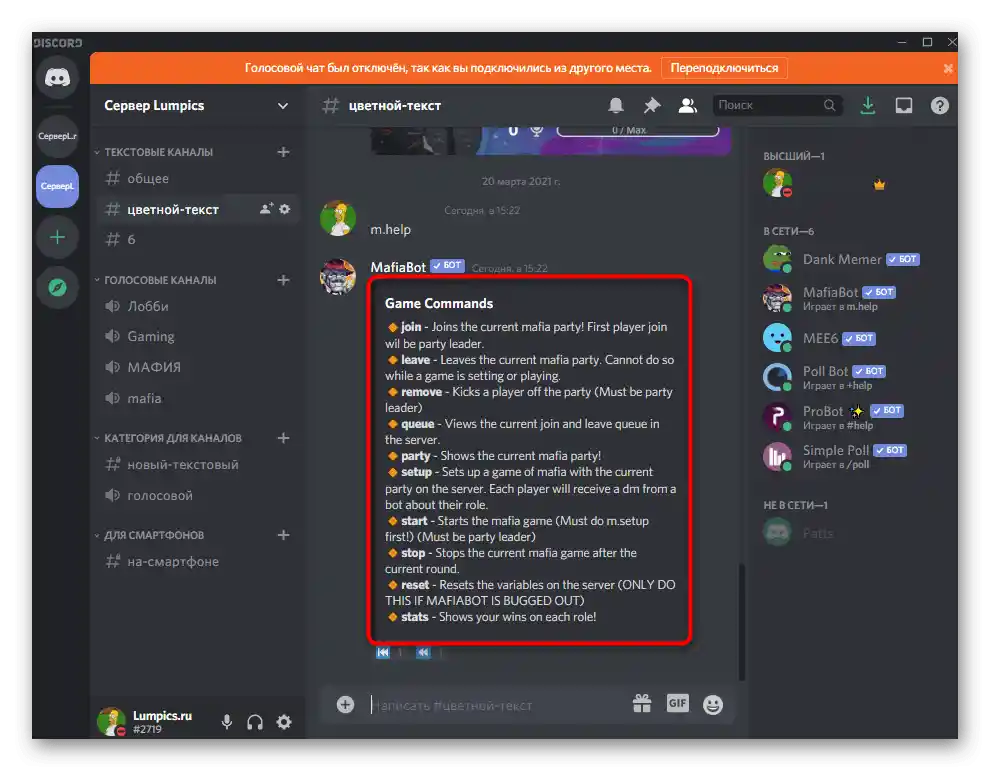
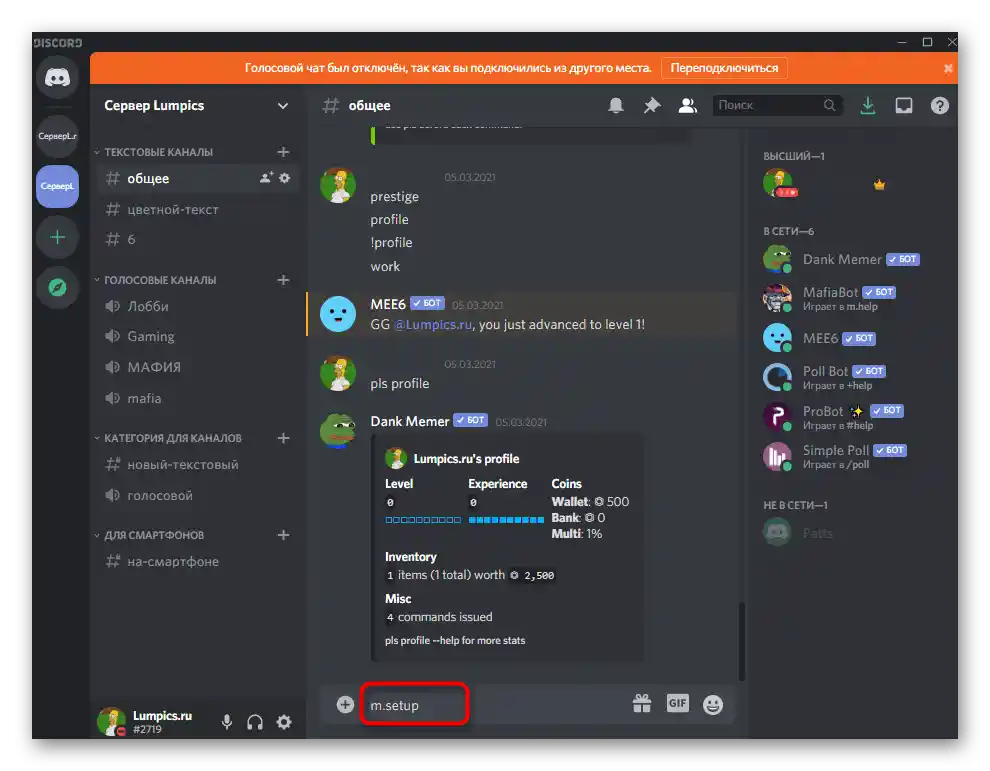
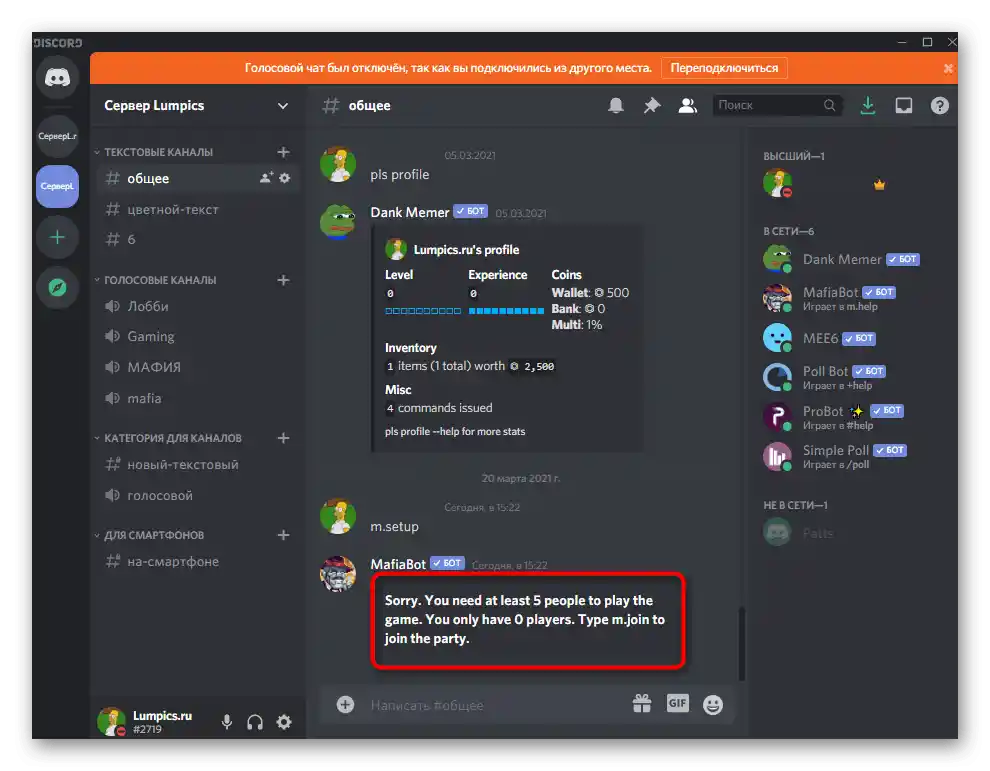
Koristite osnovne komande ovog bota da upravljate igrom nakon povezivanja u sobu. Preporučuje se da se odigra barem jedna testna partija kako biste tačno razumeli kako ovaj alat funkcioniše i koje radnje svaki korisnik treba da preduzme tokom glavnih faza igre u mafiju.